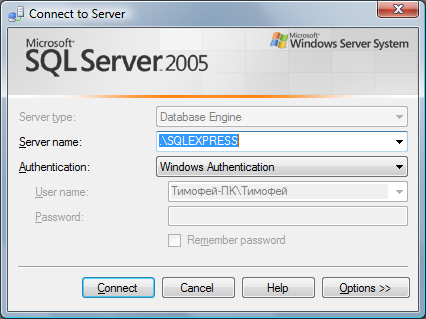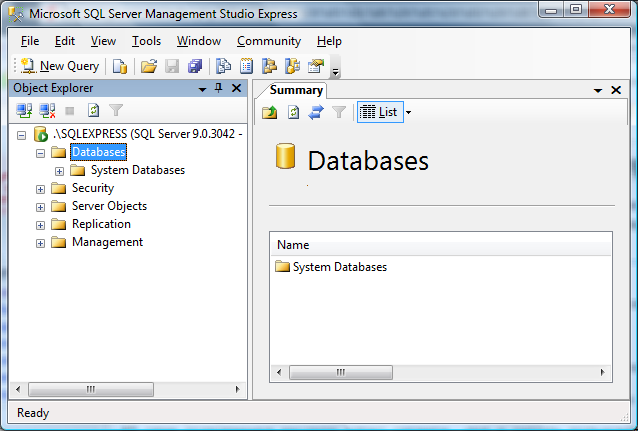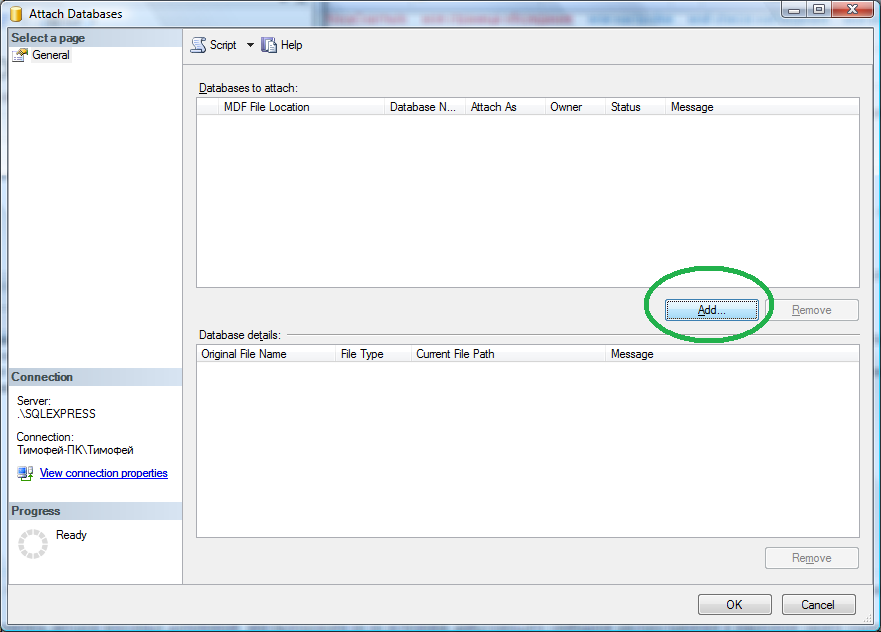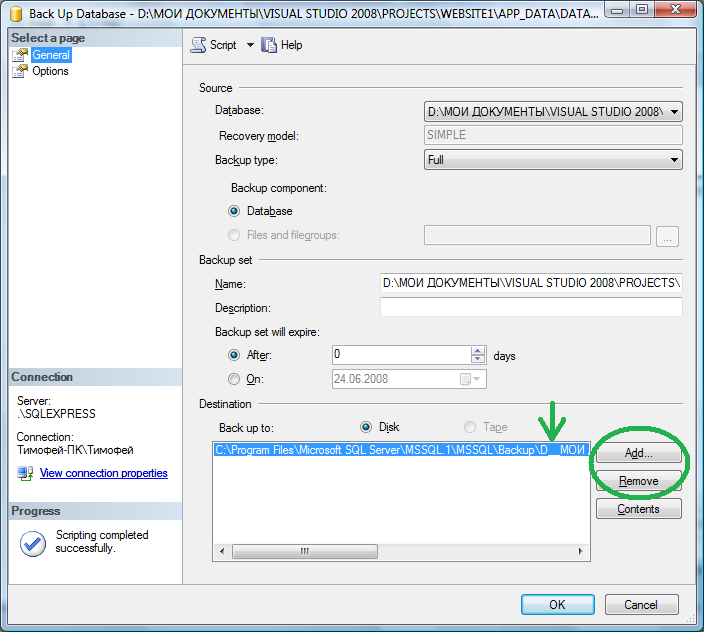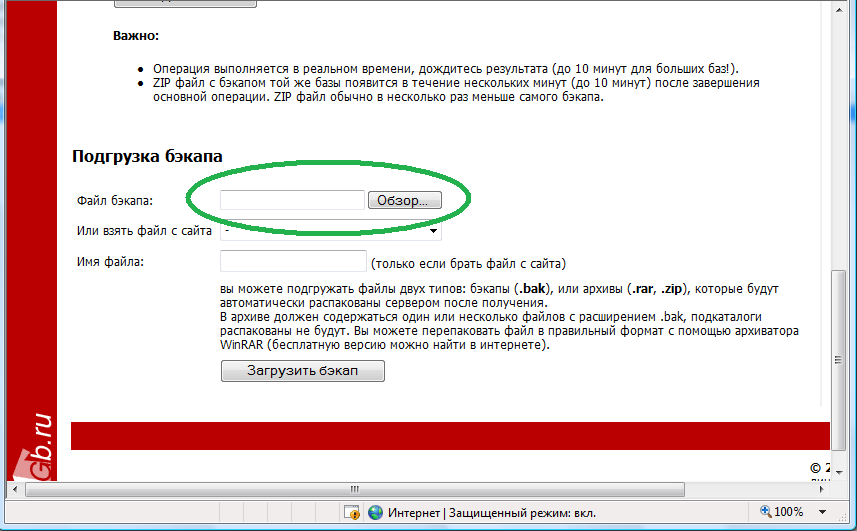Перенос базы данных Microsoft SQL Server на 1Gb.ua
Материал из 1GbWiki.
Содержание |
[править] Импорт базы MS-SQL [Express] на 1Gb.ua
Операция похожа для баз полноценного MS-SQL Server и для облегченных баз SQL Server Express (монтирование mdf на ходу по заявке приложения).
Порядок действий:
- Создать пустую базу данных через личный кабинет.
- Сделать резервную копию своей базы (.bak).
- Архив загрузить и импортировать на нашем сервере через личный кабинет.
Создать пустую базу MS-SQL можно на странице "полный список функций", "Управление техническими ресурсами", "Базы данных", "Управление базами данных MS SQL Server".
[править] Подключение SQL Management Studio к локальной базе
- Если SQL Management studio не установлен, то его можно скачать с сервера Microsoft.
- Запускаете SQL Management Studio с правами администратора (если у Вас Windows Vista - нужно запускать с помощью "Запустить от имени администратора").
- В окне подключения вводите адрес сервера, имя и пароль пользователя (если используется не Windows-авторизация). Если используется SQL Express, установленный на локальном компьютере, то адрес сервера .\SQLEXPRESS.
- После подключения:
[править] Подключение базы к SQL Management Studio
- Откройте папку Databases и посмотрите, есть ли там требуемая база данных, если есть, то можно сразу переходить к разделу "Создание архивной копии".
- Нажмите правую кнопку мышки на папке Databases и выберете пункт меню Attach.
- В появившемся окне нажмите кнопку Add и выберете mdf-файл базы данных для подключения.
- В верхнем окне можно установить имя базы, с которым она будет подключена (колонка Attach As) и владельца базы.
- ОК
Теперь к серверу подключена база данных, архив которой нужно сделать.
[править] Создание резервной копии базы
- Откройте папку Databases
- На базе, архив которой нужно сделать, нажмите правую кнопку мышки и выберете пункт Tasks\Back Up.
- В разделе Destination удалите все строки с помощью кнопки Remove, если они там есть.
- Нажмите кнопку Add и укажите путь к файлу создаваемого архива (можно воспользоваться кнопкой ... справа от строки ввода), создаваемому файлу нужно дать расширение .bak
- Нажмите ОК
Теперь создан архив базы данных.
[править] Импорт на 1Gb.ua
- Зайдите на страницу "полный список функций", "Импорт/экспорт/перенос баз данных MS-SQL".
- Загрузите созданный файл архива на сервер.
- На этой же странице в разделе "Текущие бэкапы" рядом с только что загруженным файлом нажмите ссылку "импорт".
- Выберете базу, в которую надо восстановить Ваш архив и нажмите кнопку импорт.
- Ждите восстановления базы, страницу не обновляйте, если база данных большая, то её импорт может занять много времени.
Теперь на сервер загружена точная копия Вашей базы данных.
[править] Изменение строки подключения к базе
В файле web.config вашего приложения (обычно) вам нужно поправить строки подключения к базам данных. В том случае, если вы пользовались SQL Express, это были прямые упоминания mdf файлов, нужно заменить их на строки подключения к полноценной БД MS-SQL.